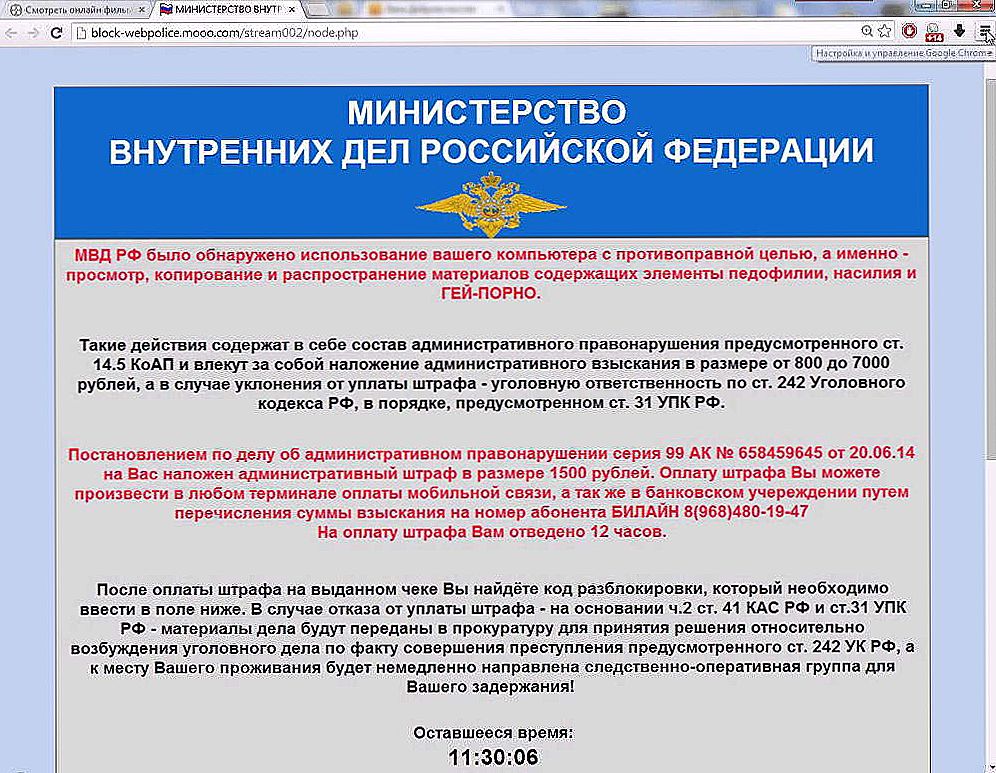Svakog dana preuzimamo različite datoteke i programe s interneta. Ali ponekad se dogodi da se neželjeni programi preuzmu na računalo koje, općenito, nećete preuzeti. Takvi programi nazivaju se virusnim. U pravilu, oni su skriveni u instalacijama drugih aplikacija, a mnogi korisnici dobrovoljno instaliraju viruse na svojim računalima, zanemarujući particije s dodatnim parametrima, često možete odbiti instalirati nepotrebne aplikacije. Jedan od najčešćih virusa je Amigo preglednik. U ovom ćemo članku detaljno pogledati kako ukloniti Amigoov preglednik s računala. Shvatimo. Idemo!
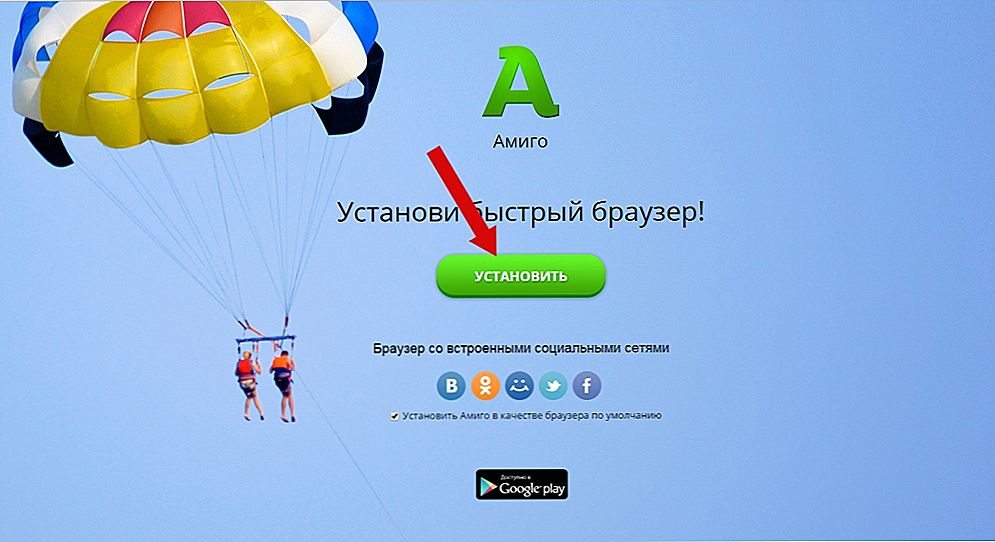
Ako ne želite nepotrebne probleme u svom životu, nikad ne pritisnite ovaj zeleni gumb.
Amigo ima jednu neugodnu imovinu - čak i ako je uklonjena na klasičan način, nakon nekog vremena može se ponovno pojaviti niotkuda. Dakle, standardni pristup uklanjanju ovdje nije prikladan.
Da biste započeli, još uvijek je potrebno deinstalirati najčešći način - putem programa i značajki na upravljačkoj ploči da biste brzo došli do ovog prozora i idite na prozor "Pokreni" pomoću kombinacije tipki Win + R. U odgovarajućem polju za unos unesite appwiz.cpl.Pronađite na popisu "Amigo" i kliknite gumb "Izbriši".
Nakon deinstalacije Amigo preglednika ostaje aplikacija "Mail.ru updater" koja će Amigo preuzeti na novu. Stoga je također potrebno rasteretiti taj proces.

Otvorite Task Manager pomoću Ctrl + Alt + Delete. Zatim idite na karticu "Procesi". Pronađite proces "MailRuUpadater" na popisu, desnom tipkom miša kliknite na njega. Na izborniku koji će se prikazati odaberite "Otvori prostor za pohranu datoteka", a zatim kliknite "Završni postupak". Sada se vratite u mapu u kojoj se ta datoteka nalazi i izbrišite "MailRuUpdater.exe".
Posljednji korak koji treba poduzeti jest isključiti MailRuUpdater s popisa aplikacija za pokretanje. Da biste došli do odgovarajućeg prozora, koristite tipke Win + R i unesite "msconfig" u polje za unos (bez navodnika). Jednom u prozoru "System Configuration", idite na karticu "Startup". Ako vaše računalo ima Windows 8 ili novije verzije, odjeljak za pokretanje možete pronaći izravno u Upravitelju zadataka. Na popisu odaberite odgovarajući program i kliknite gumb "Onemogući". Nakon toga, ponovno pokrenite računalo. Učinjeno je. U potpunosti ste se riješili preglednika Amigo.
Nakon što dovršite sve gore navedene korake, zajamčeno je trajno brisanje ovog preglednika iz sustava.
Sada ćete znati ukloniti Amigoov virusni preglednik iz sustava jednom zauvijek. Kao što vidite, ovo je vrlo jednostavno. Budite pažljivi prilikom instaliranja bilo kojeg softvera, provjerite sve dodatne dijelove i točke tijekom instalacije. Tako možete izbjeći ponovni ulazak virusnog programa na vaše računalo. Napišite komentare ako vam ovaj članak pomogne, podijelite vlastito iskustvo s drugim korisnicima u rješavanju takvih problema i postavite pitanja koja imate na temu članka.